Znáte to, přijedete na dovolenou a v hotelu, na horské chatě nebo od vašeho průvodce dostanete leták nebo brožurku se spoustou zajímavých informací o okolí – kontakty, fotky, recenze… V záplavě křiklavé grafiky je i… mapa! Vynikající, víte, kde kterou hospůdku, výhledové místo nebo hrad najít. V mobilu máte Locus, proč jej nevyužít k navigaci, ale jak do něj tu mapu z letáku dostat? Vyfotit mapu mobilním foťákem není problém, ale co pak?
Pořiďte kvalitní fotku
Scanner na dovolenou s sebou zřejmě netaháte, nicméně s velkou pravděpodobností s sebou máte kvalitní foťák. A pokud ani ten ne, dnešní mobily se pyšní již poměrně vysokými parametry vestavěných fotoaparátů. Každopádně je potřeba mapu vyfotit v co největším rozlišení, bez blesku, bez odlesků okna, slunce apod., pokud možno z přímého nadhledu. Pokud máte přístup k internetu, je dobré ověřit, zda letáček nemá i svou online verzi, a mapu odtud případně stáhnout. Stačí pak obrázek mapy dostat buď do paměti telefonu nebo na Dropbox, případně Google Drive.
Jako příklad poslouží obrázek mapy souostroví nedaleko Stockholmu, který potřeboval umístit do Locusu jeden z našich méně zkušených uživatelů:
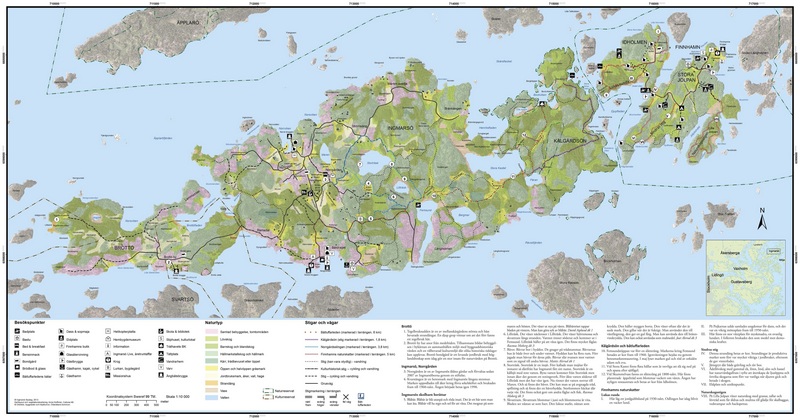
Nakalibrujte ji
Naka… co? Kalibrovat obrázek mapy znamená, že se několika body „připne“ na nějakou již existující georeferencovanou mapu a podle ní se srovná tak, aby kresba na obrázku co nejvěrněji kopírovala kresbu na mapě. V Locusu k tomuto účelu máme funkci „Kalibrace map“. Najdete ji v Menu > Další funkce:
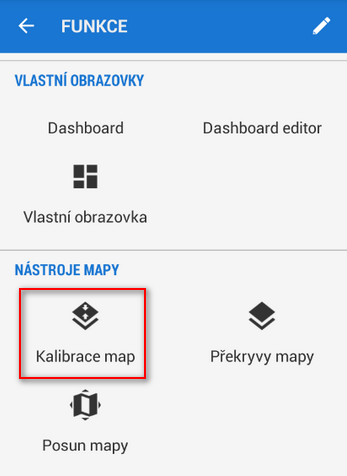
- nastavte v Locusu jakoukoli mapu z vašeho portfolia. My jsme zvolili obyčejnou od MapQuestu. Pak zapněte funkci Kalibrace map.
- najděte v paměti nebo na Dropboxu váš snímek mapy a vložte jej do funkce.
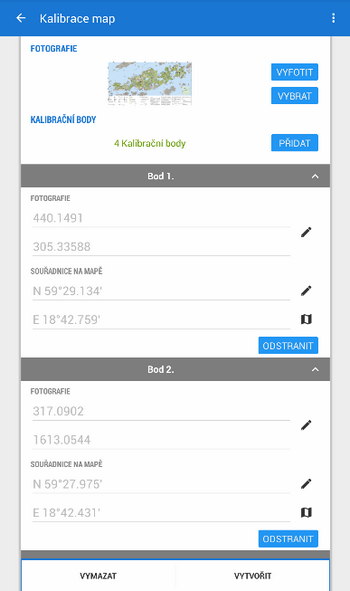
- začněte přidávat kalibrační body – body, které se nacházejí na stejném místě na aktivní mapě i na kalibrovaném obrázku mapy. Doporučujeme vybírat nápadná místa, abyste je snadno našli – křižovatky, rohy domů, v našem případě výběžky ostrovů. Dále je nutné se snažit body umístit tak, aby spolu tvořily obdélník. Body musejí být nejméně čtyři. Čím více jich ovšem umístíte, tím přesněji mapu nakalibrujete.
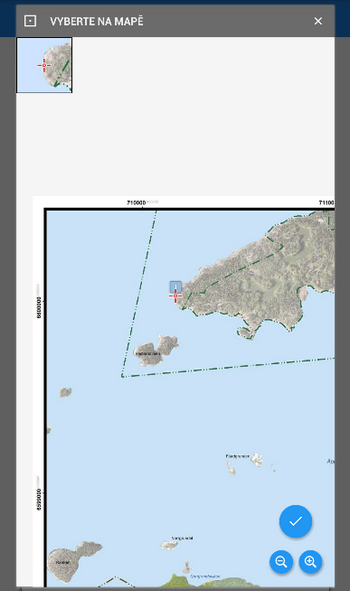
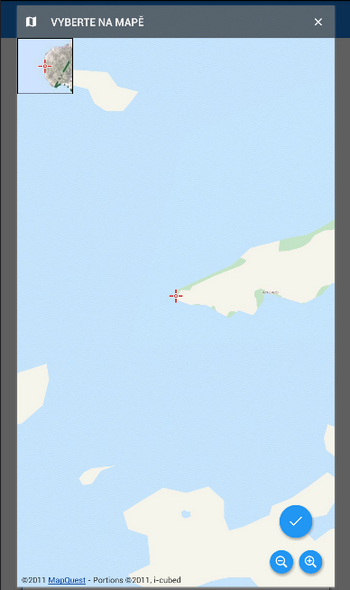
Pokud jste hotovi, klepněte na „Vytvořit“. Objeví se souhrn kalibračních bodů a jejich reálná odchylka.
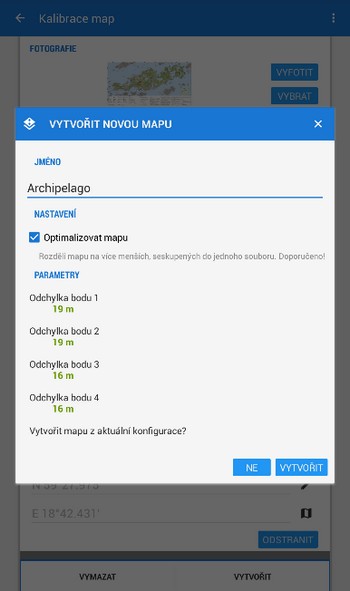
Pokud jste spokojeni, mapu si pojmenujte a můžete opět klepnout na „Vytvořit“. Mapa se uloží a najdete ji v záložce „Položky“ správce dat Locusu. Mapu aktivujete klepnutím.
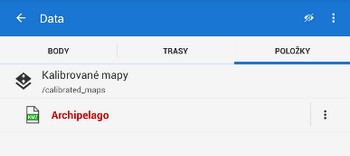
A výsledek?
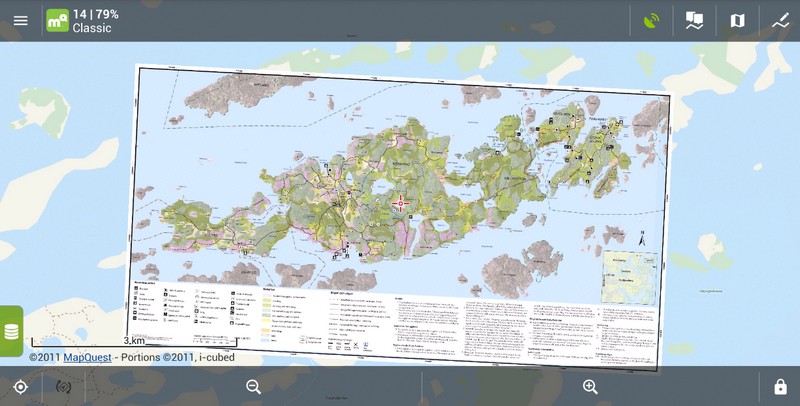
Váš obrázek je připnutý jako další vrstva nad hlavní vodící mapou. Nyní můžete provádět cokoli Locus nabízí, nahrávat trasy, importovat kešky, navigovat… Vše, co jste si s obyčejnou papírovou mapou nemohli dovolit.
calibrationmappaper map


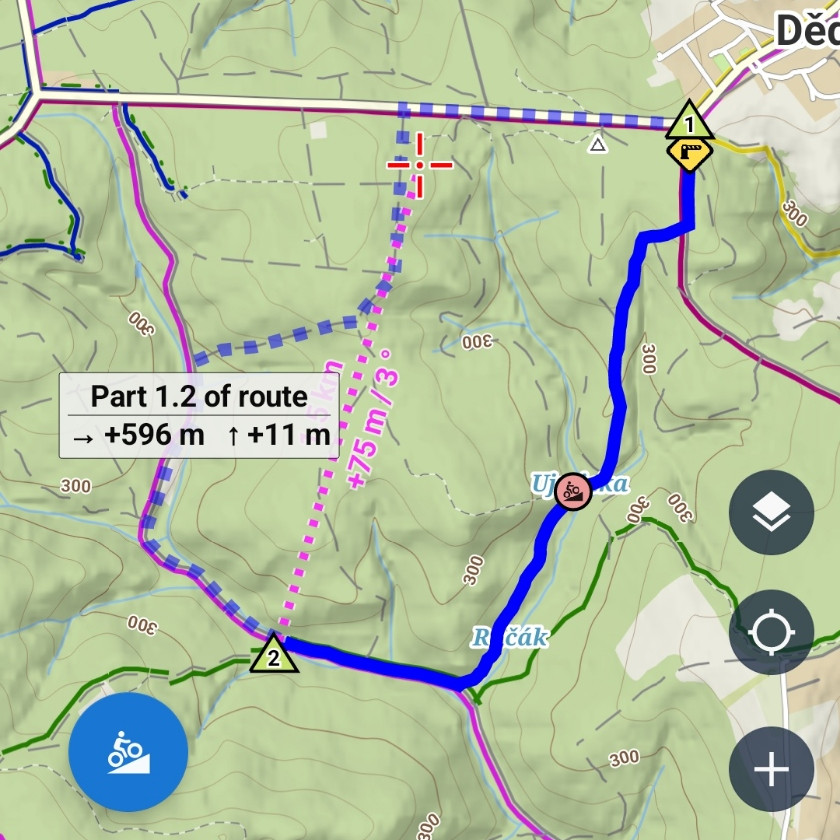
0 Comments